Langkah- langkahnya :
- Kita buat daftar datanya terlebih dahulu, kemudian disiapkan sel untuk menempatkan gambar atau foto. Masing-masing Foto yang kita insert harus masuk ke dalam satu sel (Catatan : agar ukuran file tidak terlalu besar, maka compress file dengan ukuran e-mail/90dpi)
- Blok semua sel yang mengandung foto, kemudian klik kanan, pilih Define Name. Pada kotak Name, tuliskan misalnya "DaftarFoto". Klik OK
- Buatlah kartu ujian lengkap dengan identitas siswa. Lalu insert sebuah foto apa saja, tempatkan di area yang sesuai seperti contoh:
- Pilih Menu Ribbon Formula--> Define Name. Pada kotak Name, tuliskan misalnya : "ShowFoto". kemudian pada kotak Refers To, tuliskan rumus: =INDEX(DaftarFoto,Sheet2!$B$4) di mana Sheet2 adalah nama sheet tempat kartu ujian dibuat. Klik OK
- Klik foto pada kartu, kemudian tempatkan kursor di formula bar, dan ketikkan rumus: =ShowFoto. Tekan Enter.
- langkah kelima inilah yang tidak bisa dilakukan dengan office 2007
Sumber : http://excelheru.blogspot.com/2012/03/membuat-kartu-ujian-dengan-foto-dinamis.html

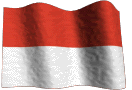
 21.08
21.08
 Wartam, S.Pd
Wartam, S.Pd





